Dans ce tutoriel, nous allons vous montrer comment activer la création automatique de compte pour LAPS dans Intune. Suivez ces étapes pour configurer correctement votre environnement.
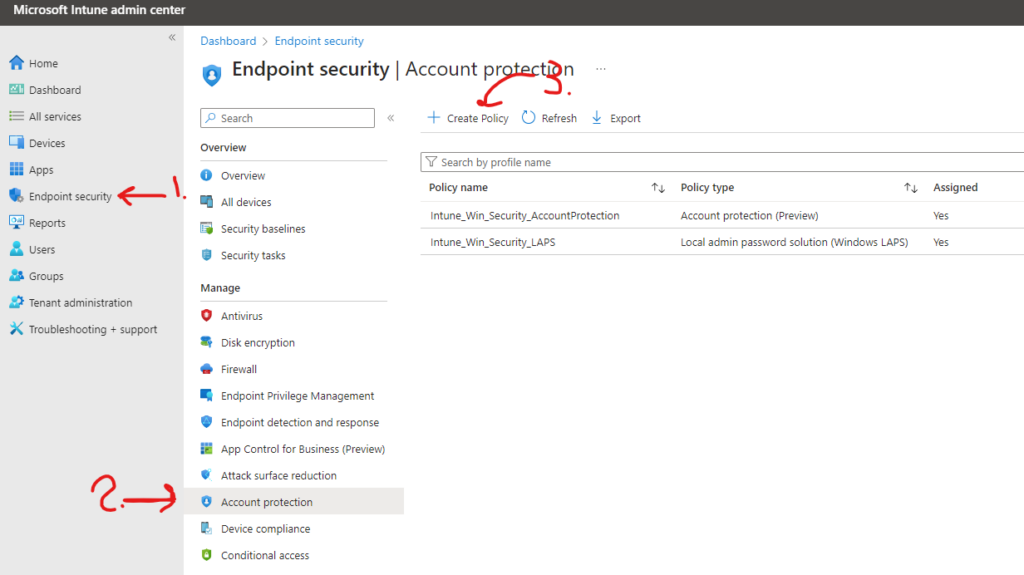
Étape 1: Connectez-vous à Microsoft Intune
La première étape consiste à vous connecter au centre d’administration Microsoft Intune. Assurez-vous d’avoir les informations d’identification appropriées pour accéder à votre compte.
Étape 2: Accédez à la protection du compte de sécurité
Une fois connecté, accédez à la section Protection du compte de sécurité > du point de terminaison.
Étape 3: Créez une nouvelle stratégie
Cliquez sur l’option “Créer une stratégie”. Définissez La plateforme sur “Windows 10 et versions ultérieures”, profilez sur “Solution de mot de passe administrateur local (Windows LAPS)”, puis sélectionnez “Créer”.
Note Importante
Les stratégies LAPS d’Intune ne créent pas de comptes ou de mots de passe. Au lieu de cela, ils gèrent un compte qui se trouve déjà sur l’appareil. Si le nom de compte spécifié dans la stratégie n’est pas présent sur l’appareil, aucun compte n’est géré. Toutefois, lorsque le nom du compte administrateur est laissé vide, la stratégie utilise par défaut le compte d’administrateur local intégré des appareils qui est identifié par son identificateur relatif (RID) bien connu.
Assurez-vous que les conditions préalables à la prise en charge de Windows LAPS dans votre locataire sont remplies avant de créer des stratégies.